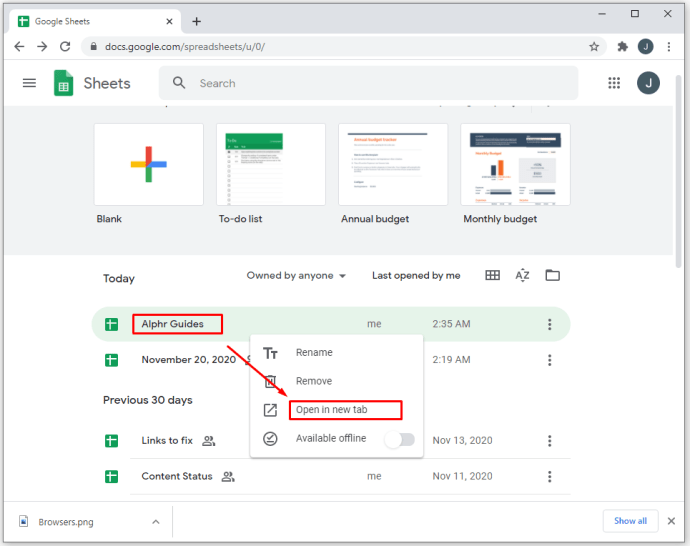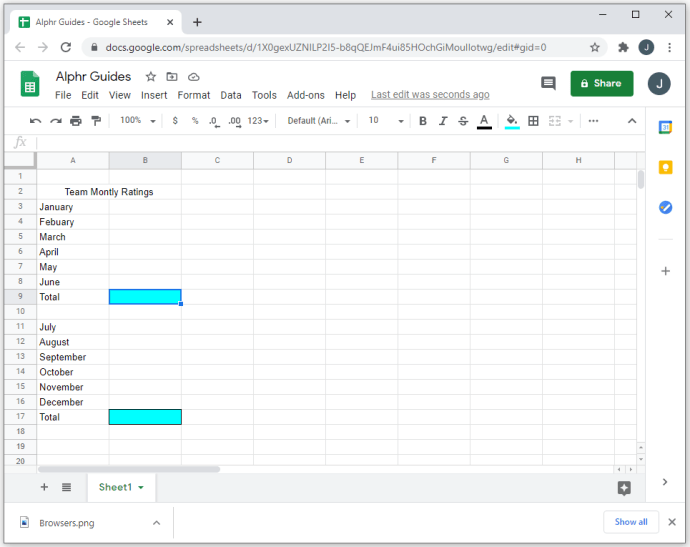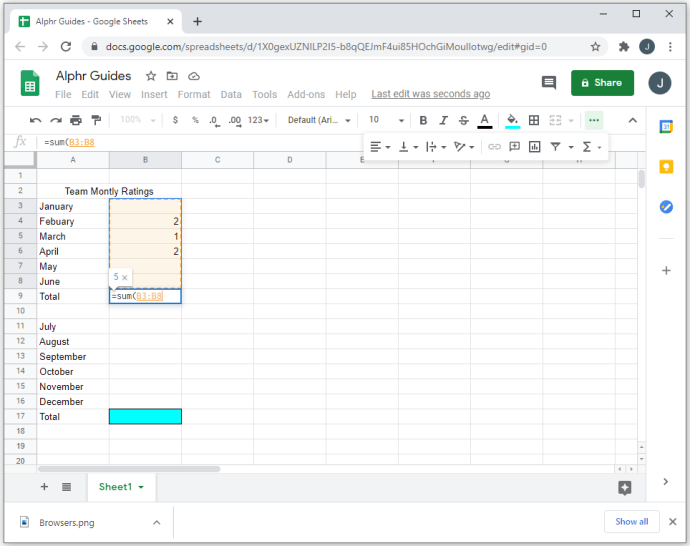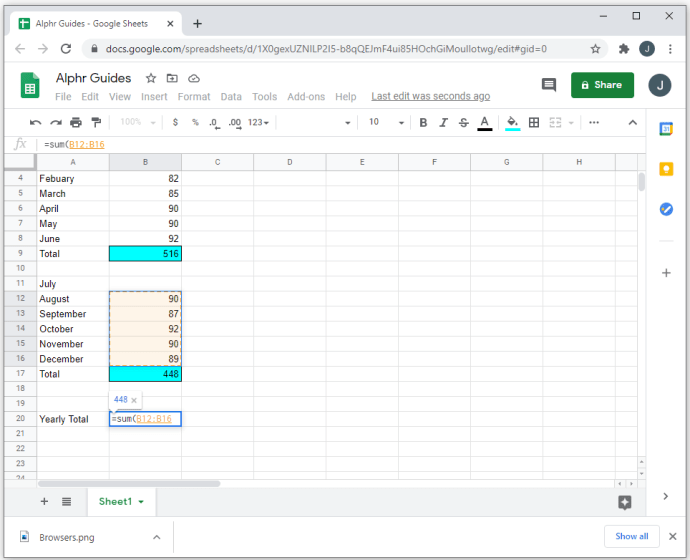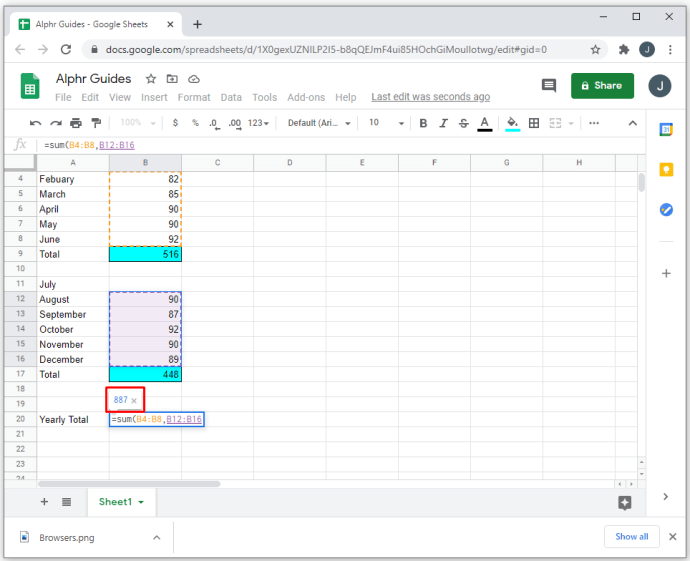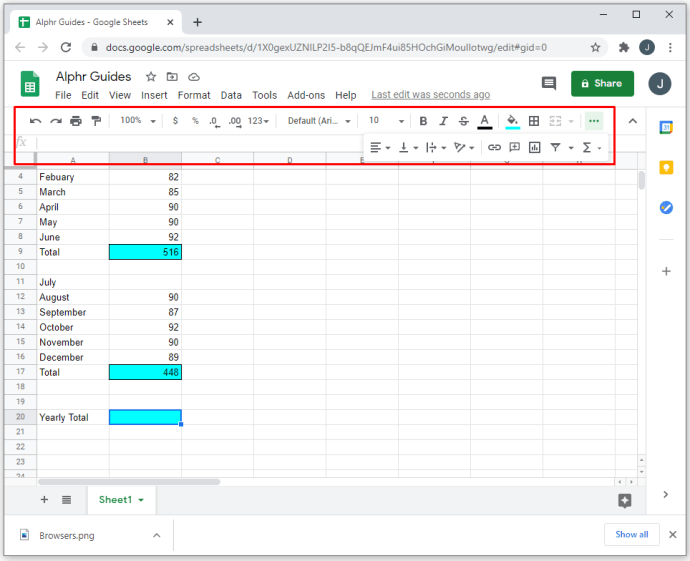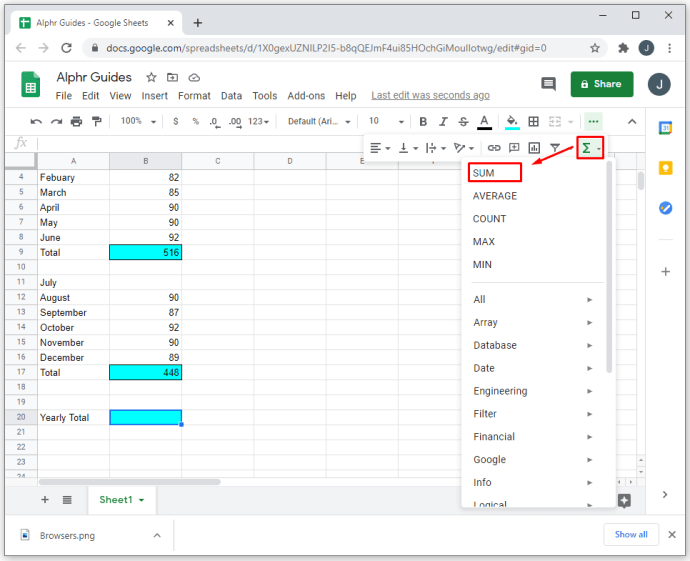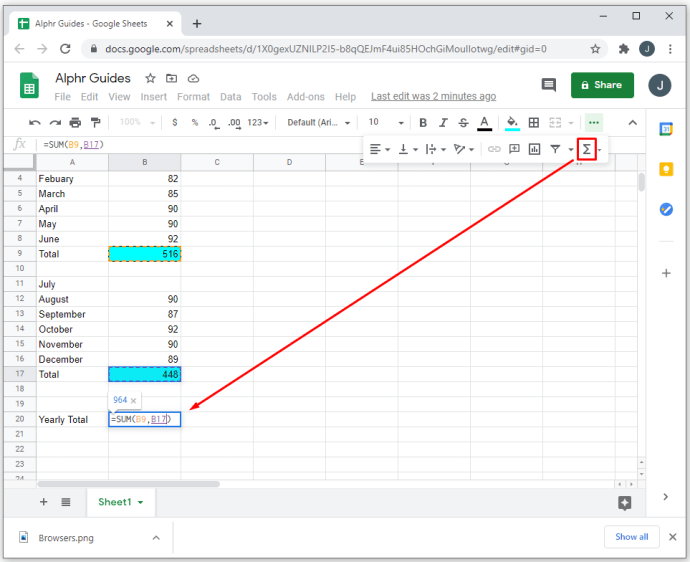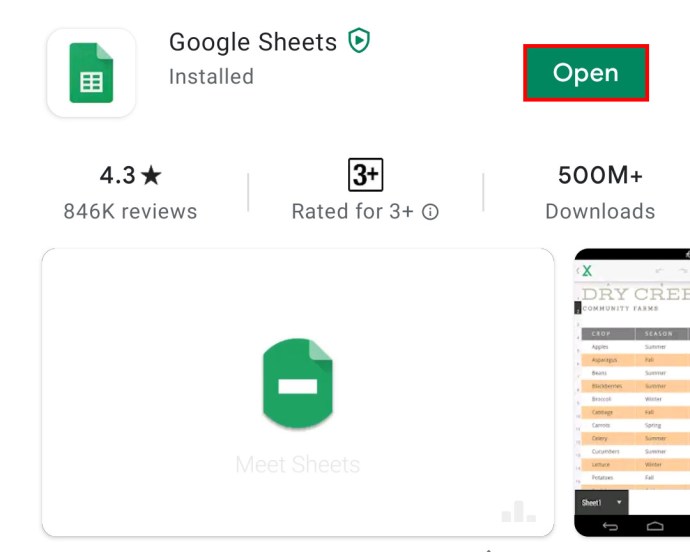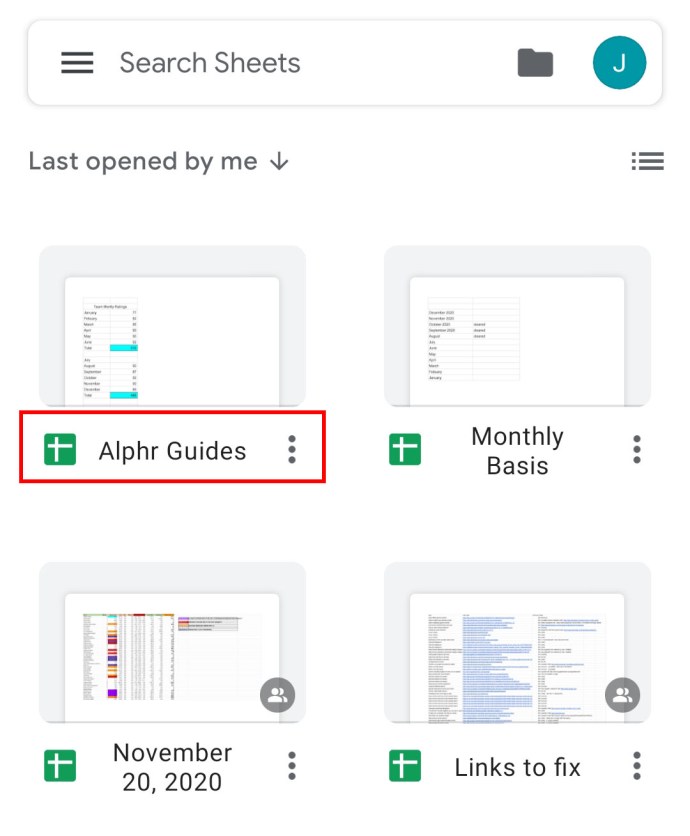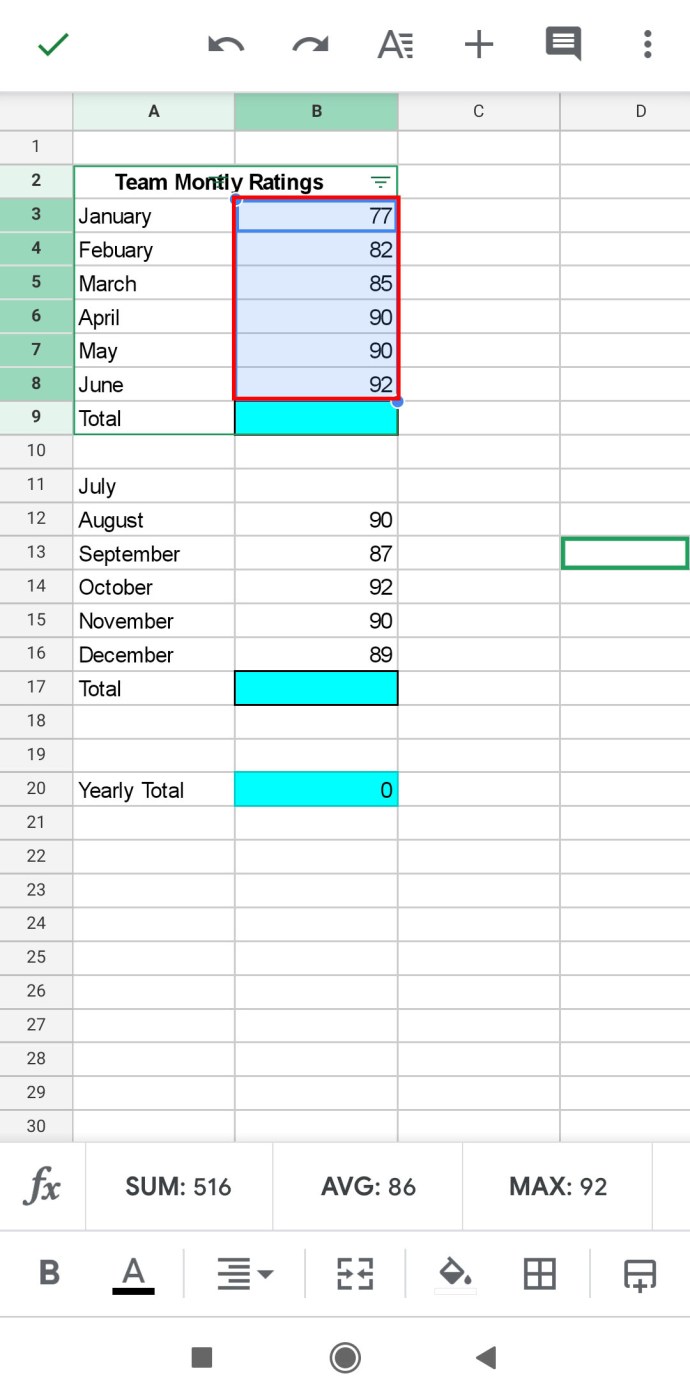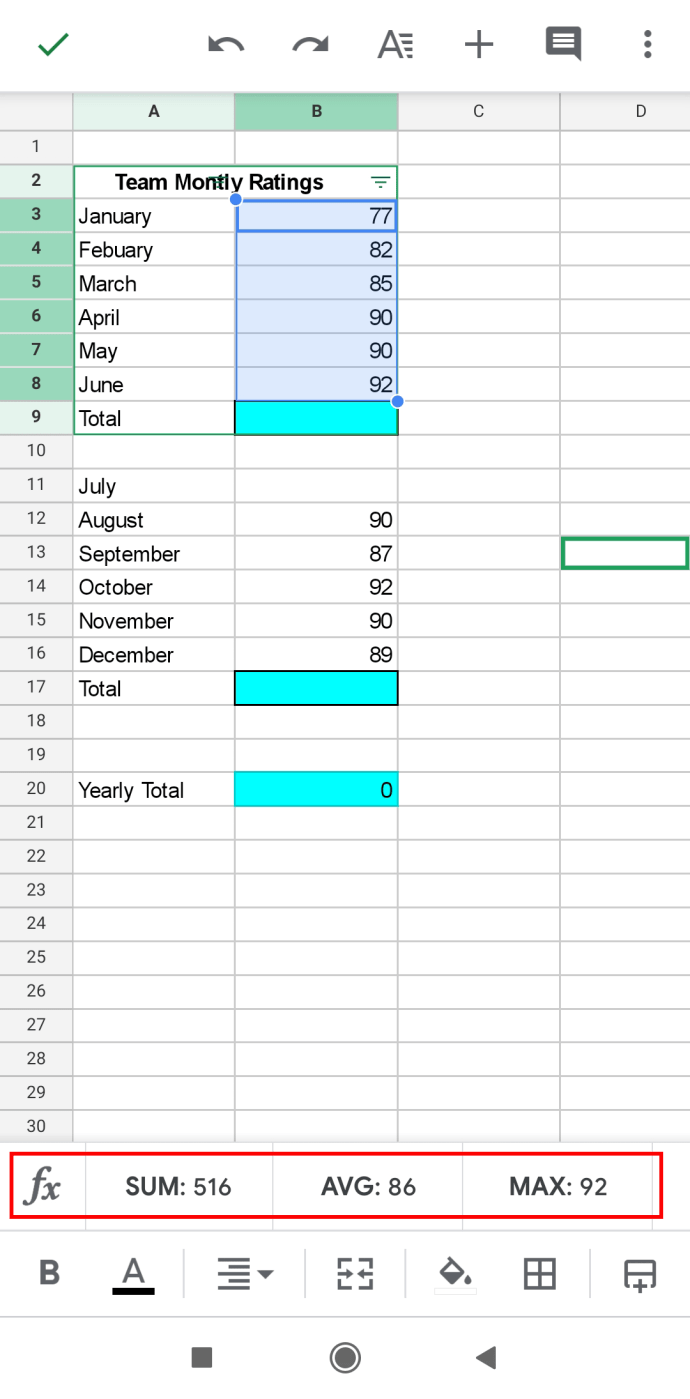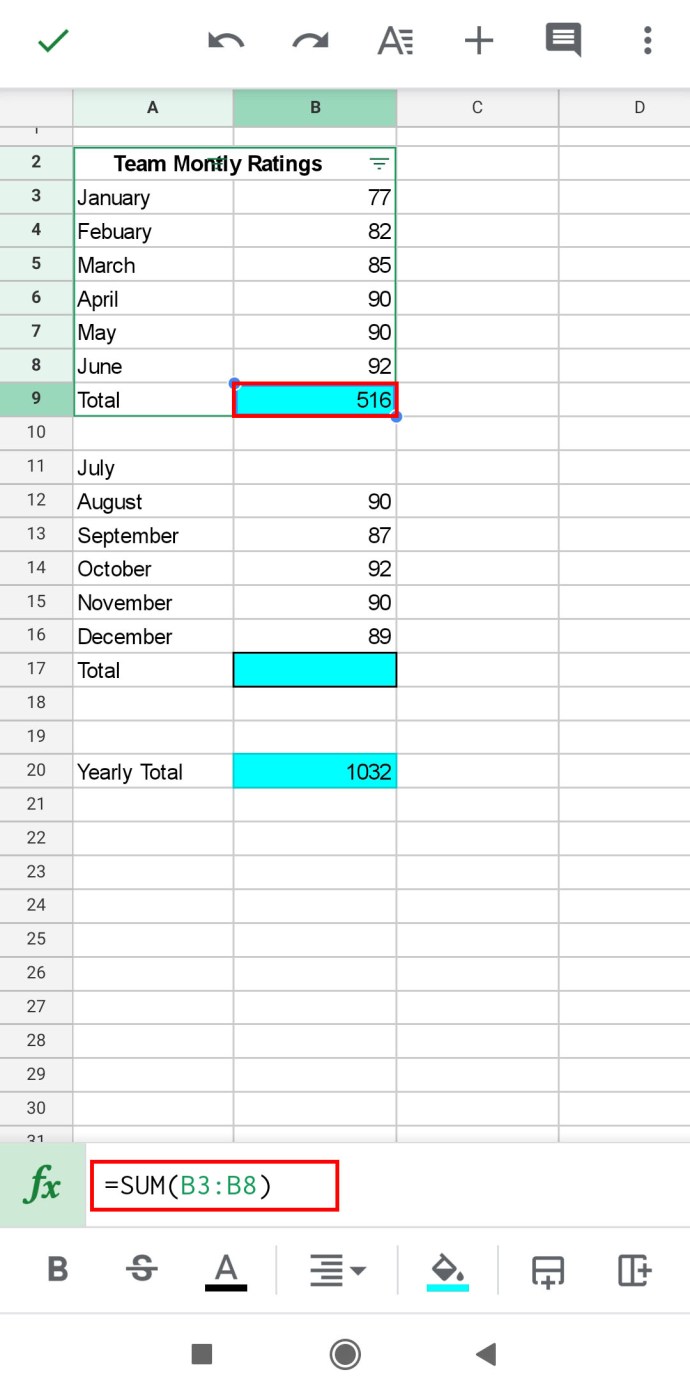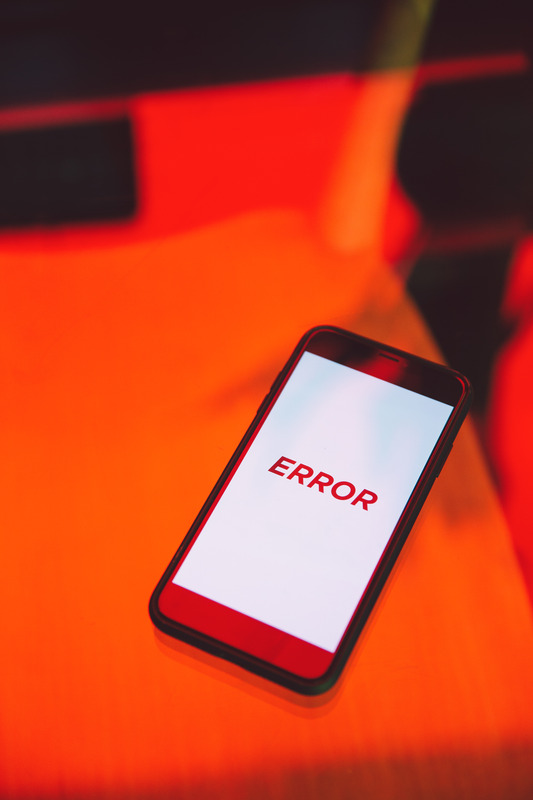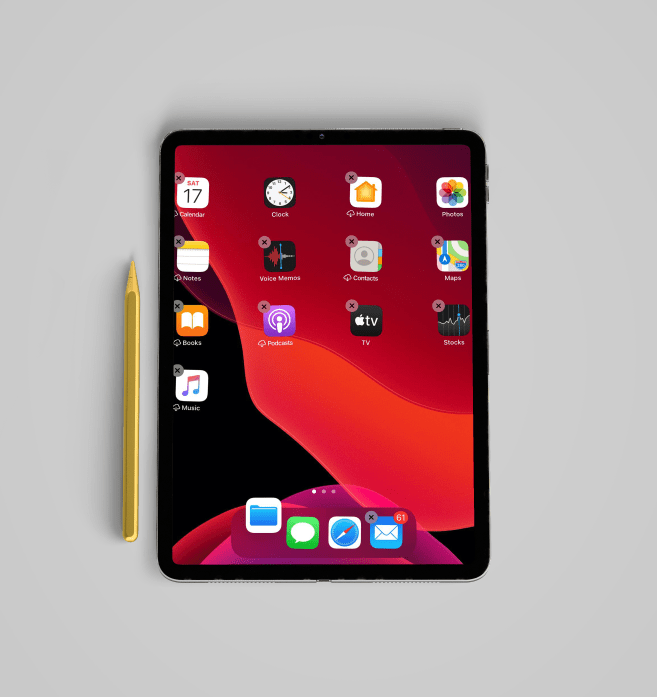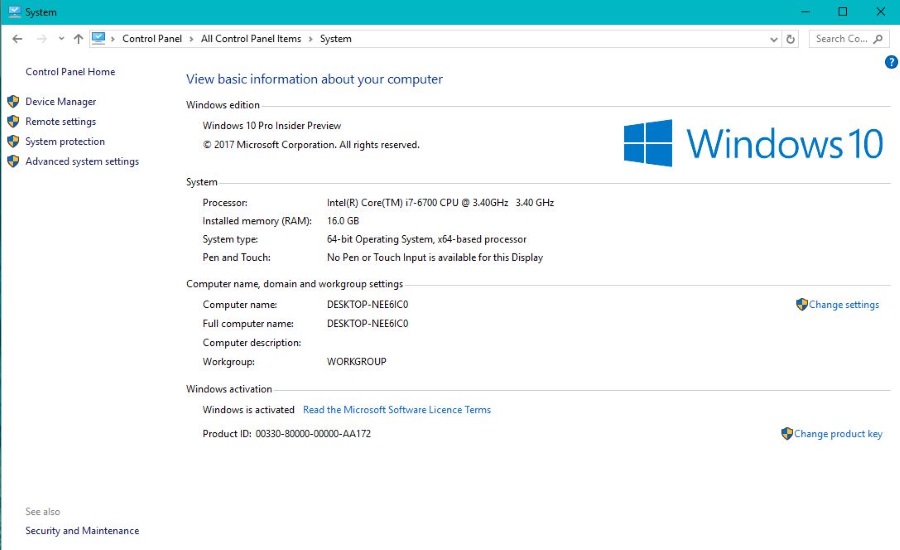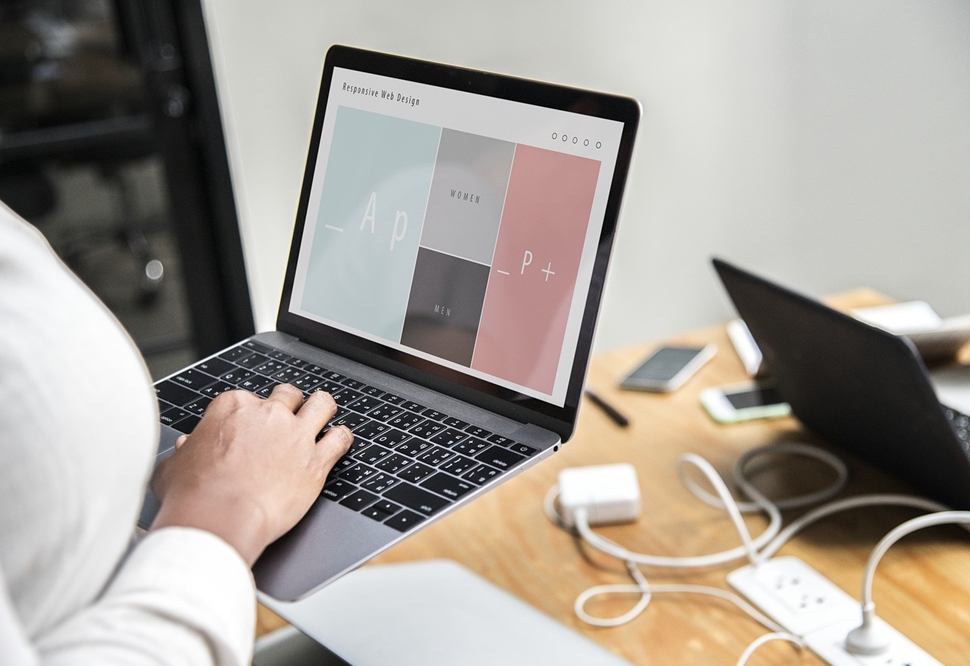Google ชีตเป็นส่วนหนึ่งของชุดเริ่มต้นธุรกิจสมัยใหม่อย่างไม่ต้องสงสัย แอปที่มีประโยชน์นี้ช่วยให้คุณจัดระเบียบข้อมูล ชัดเจน และอัปเดตได้ตลอดเวลา และค่อนข้างใช้งานง่าย!
คุณสามารถดำเนินการกับข้อมูลที่คุณป้อนลงในคอลัมน์และแถวได้มากมาย สูตรที่มีอยู่มากมายสามารถช่วยคุณประหยัดเวลาและช่วยให้คุณมุ่งความสนใจไปที่งานหลักของคุณ แทนที่จะเสียเวลาไปกับการคำนวณสิ่งต่างๆ ด้วยตนเอง
หากคำถามยอดฮิตในตอนนี้คือวิธีรวมคอลัมน์ใน Google ชีต บทความนี้จะให้คำตอบทั้งหมดแก่คุณ
สูตรในการรวมคอลัมน์ใน Google ชีตคืออะไร
Google ชีตใช้สูตรที่ค่อนข้างตรงไปตรงมาในการคำนวณทางคณิตศาสตร์ที่คุณอาจต้องการ บางครั้ง คุณอาจมีทางเลือกมากกว่าหนึ่งทาง
สูตรที่ง่ายที่สุดในการรวมคอลัมน์คือฟังก์ชัน SUM ฟังก์ชันในตัวที่ใช้กันทั่วไปนี้ช่วยให้คุณเพิ่มตัวเลขจำนวนเท่าใดก็ได้อย่างรวดเร็ว
ตัวอย่างเช่น คุณมีคอลัมน์ที่มีตัวเลขห้าตัวที่คุณต้องการรวม และอยู่ในเซลล์ A1 ถึง A5 สูตรจะมีลักษณะดังนี้:
=SUM (A1:A5)
เครื่องหมาย = เป็นองค์ประกอบที่คุณควรใช้กับสูตรใน Google ชีตเสมอ เพราะหมายความว่าคุณกำลังจะเข้าสู่ฟังก์ชัน หลังจากนี้ คุณควรป้อนชื่อของฟังก์ชัน ซึ่งในกรณีนี้คือ SUM จะเพิ่มค่าทั้งหมดจากช่วงที่คุณจะกำหนด
วงเล็บที่ตามหลังชื่อฟังก์ชันจะบอกโปรแกรมว่าต้องรวมเซลล์ใดในสูตร ในกรณีนี้ คุณจะต้องใส่ตัวอักษรประจำคอลัมน์และหมายเลขเซลล์ในวงเล็บเพื่อทำเครื่องหมายว่าคุณต้องการรวมเข้าด้วยกัน
ในการใช้สูตรนี้ คุณควรพิมพ์ลงในเซลล์ที่คุณต้องการดูผลลัพธ์ เมื่อเสร็จแล้วให้กด Enter และผลรวมจะแสดงในช่องที่กำหนด
โปรดทราบว่าหากคุณเปลี่ยนข้อมูลในเซลล์ที่คุณใช้สูตร ผลลัพธ์สุดท้ายจะเปลี่ยนไปเพื่อให้พอดีกับข้อมูลใหม่
เพื่อหลีกเลี่ยงการปรับสูตรเมื่อคุณเพิ่มข้อมูลใหม่ คุณสามารถรวมเซลล์ว่างด้วย ตัวอย่างเช่น หากคุณมีเฉพาะข้อมูลในเซลล์ A1-A5 และคุณต้องการรวมคอลัมน์ตามที่เป็นอยู่ แต่คุณรู้ว่าคุณจะต้องเพิ่มข้อมูลอีกในอนาคต คุณจึงสามารถกำหนดสูตรของคุณในลักษณะนี้ได้ทันที:
=SUM (A1:A20)
ด้วยวิธีนี้ คุณจะไม่ต้องเปลี่ยนสูตรเมื่อคุณเพิ่มข้อมูลใหม่ในภายหลัง – ค่าใหม่จะถูกเพิ่มลงในผลลัพธ์โดยอัตโนมัติ
ถ้าคุณไม่แน่ใจว่าจะเติมข้อมูลในเซลล์ใหม่กี่เซลล์ คุณสามารถรวมทั้งคอลัมน์และไม่ต้องกังวลกับการเพิ่มค่าใหม่ ทุกครั้งที่ทำ ระบบจะเพิ่มมูลค่ารวมโดยที่คุณไม่ต้องปรับสูตร
นี่คือสูตรที่จะใช้:
=SUM (A:A)
แน่นอน คุณจะต้องพิมพ์ตัวอักษรที่เหมาะสม ขึ้นอยู่กับคอลัมน์ที่คุณต้องการรวม
วิธีรวมคอลัมน์ใน Google ชีตบน Windows, Mac หรือ Chromebook PC
หากคุณต้องการใช้ Google ชีตบนอุปกรณ์ต่างๆ แสดงว่าคุณโชคดี แอพนี้ใช้งานได้กับพีซี โทรศัพท์มือถือ และแท็บเล็ตทุกประเภท
คุณสามารถใช้เบราว์เซอร์ที่แตกต่างกันเพื่อเข้าถึง Google ชีต แต่ขั้นตอนจะเหมือนกันไม่ว่าคุณจะใช้คอมพิวเตอร์ประเภทใด
- เปิดเบราว์เซอร์ที่คุณใช้ตามปกติบนพีซี, Mac หรือ Chromebook

- เปิด Google ชีตและเปิดไฟล์ที่ต้องการหรือคลิกที่ Blank เพื่อเปิดไฟล์ใหม่
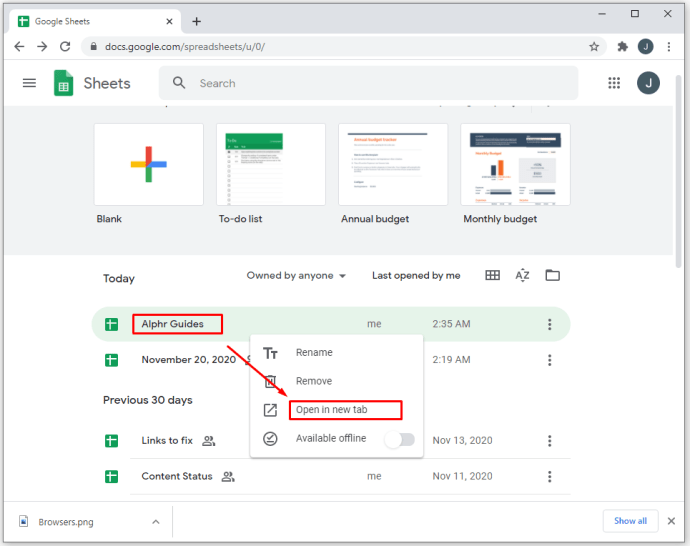
- คลิกเซลล์ที่คุณต้องการพิมพ์สูตร
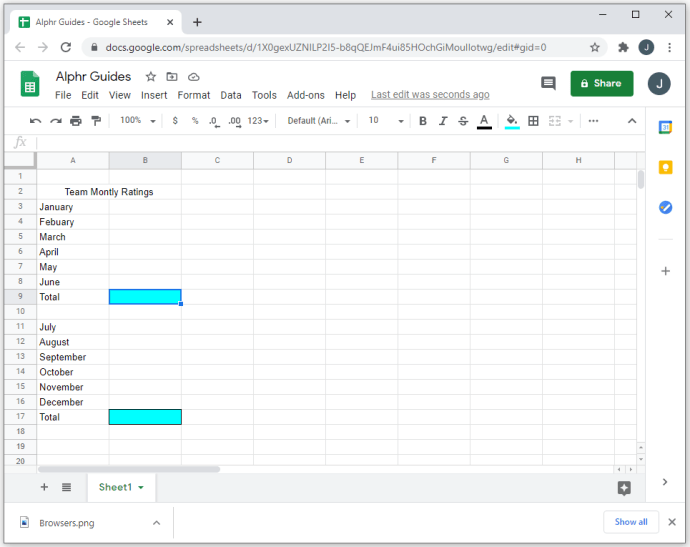
- ป้อนสูตรและคอลัมน์ที่คุณต้องการรวม อาจเป็นหนึ่งคอลัมน์ (A1:A20) หรือมากกว่า (A1:C10)
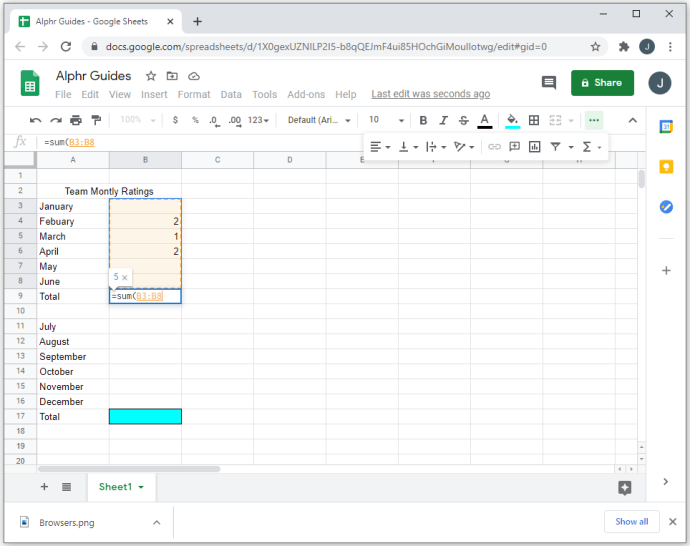
- หากคุณต้องการรวมคอลัมน์ต่างๆ คุณยังสามารถคลิกเซลล์แรกที่คุณต้องการรวม จากนั้นลากสี่เหลี่ยมผืนผ้าไปยังเซลล์สุดท้ายเพื่อเลือกเซลล์ทั้งหมดที่อยู่ระหว่างนั้น
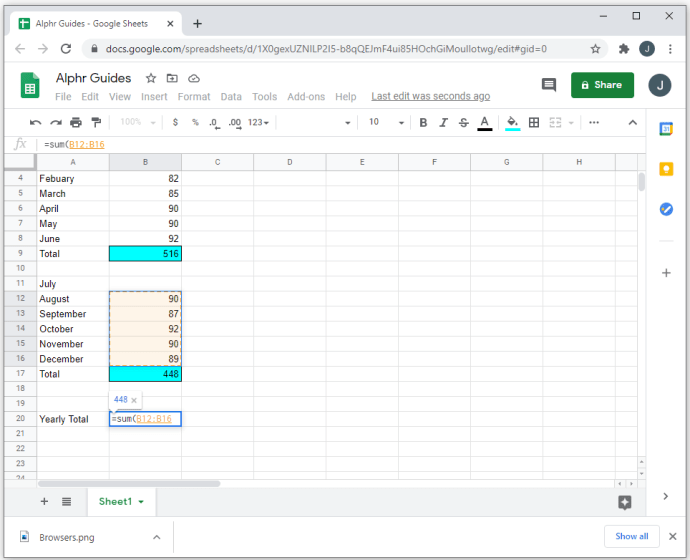
- เมื่อป้อนสูตร คุณจะเห็นผลลัพธ์ในเซลล์ที่ต้องการ ทันทีที่คุณพิมพ์ในวงเล็บปิด แล้วกด Enter
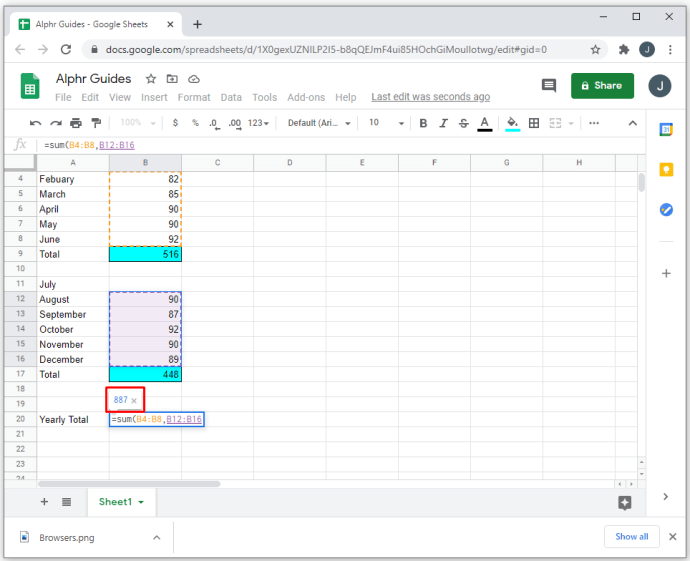
อีกวิธีในการทำเช่นนี้คือการป้อนเฉพาะหมายเลขเซลล์ที่คุณต้องการรวม ในการดำเนินการดังกล่าว คุณต้องพิมพ์ข้อมูลที่คุณต้องการเพิ่ม จากนั้นทำตามขั้นตอนเหล่านี้:
- ไปที่แถบงานที่ด้านบน
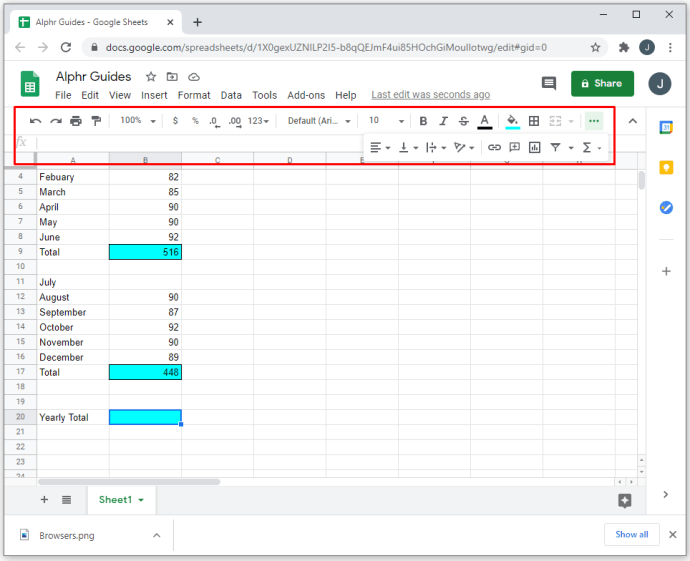
- ทางด้านขวา คุณจะเห็นเครื่องหมาย ∑ (อักษรกรีกซิกมา) คลิกที่นี่และเลือกสูตร SUM จากเมนูแบบเลื่อนลง
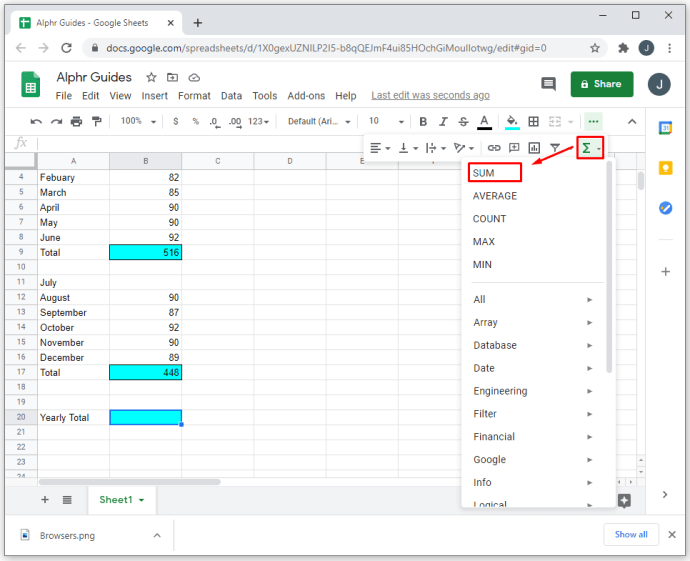
- ป้อนช่วงของเซลล์ที่คุณต้องการเพิ่ม แล้วกด Enter เพื่อรวมคอลัมน์
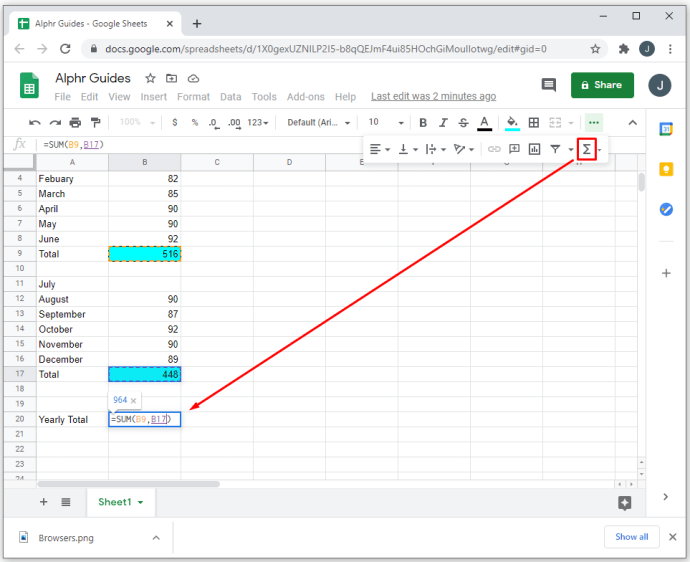
วิธีรวมคอลัมน์ใน Google ชีตบนแอป iPhone
Google ชีตยังใช้งานได้บนอุปกรณ์เคลื่อนที่ ซึ่งดีมากเมื่อคุณไม่อยู่ที่คอมพิวเตอร์ และคุณต้องทำงานให้เสร็จอย่างรวดเร็ว
หากคุณเป็นผู้ใช้ iOS ต่อไปนี้เป็นวิธีรวมคอลัมน์ในแอป iPhone:
- เปิด Google ชีตบน iPhone ของคุณ
- เลือกสเปรดชีตที่ต้องการหรือเปิดสเปรดชีตเปล่า
- ป้อนข้อมูลหรือเน้นเซลล์ที่คุณต้องการรวม
- ไปที่ด้านล่าง ซึ่งคุณจะเห็นตัวเลือกต่างๆ เช่น ผลรวม ค่าเฉลี่ย ฯลฯ
- แตะ "ผลรวม" ค้างไว้แล้วลากการดำเนินการไปยังเซลล์ที่คุณต้องการให้ผลลัพธ์ปรากฏ
- ปล่อยเพื่อเห็นผล
วิธีรวมคอลัมน์ใน Google ชีตบนอุปกรณ์ Android
ผู้ใช้ Android ยังสามารถพึ่งพาสมาร์ทโฟนและแท็บเล็ตเพื่อคำนวณบางอย่างได้ทุกที่ทุกเวลา หากคุณต้องการใช้สูตร SUM นอกสำนักงาน หรือคุณไม่อยากเปิดคอมพิวเตอร์เพื่อทำการคลิกเพียงไม่กี่ครั้ง ให้ดำเนินการดังนี้:
- เปิดแอป Google ชีตบนอุปกรณ์ Android ของคุณ
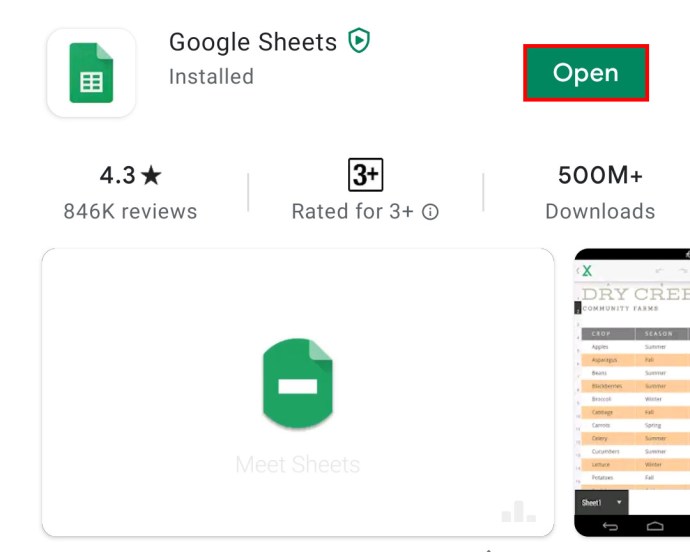
- เปิดสเปรดชีตใหม่หรือค้นหาและเปิดใช้สเปรดชีตที่คุณต้องการแก้ไข
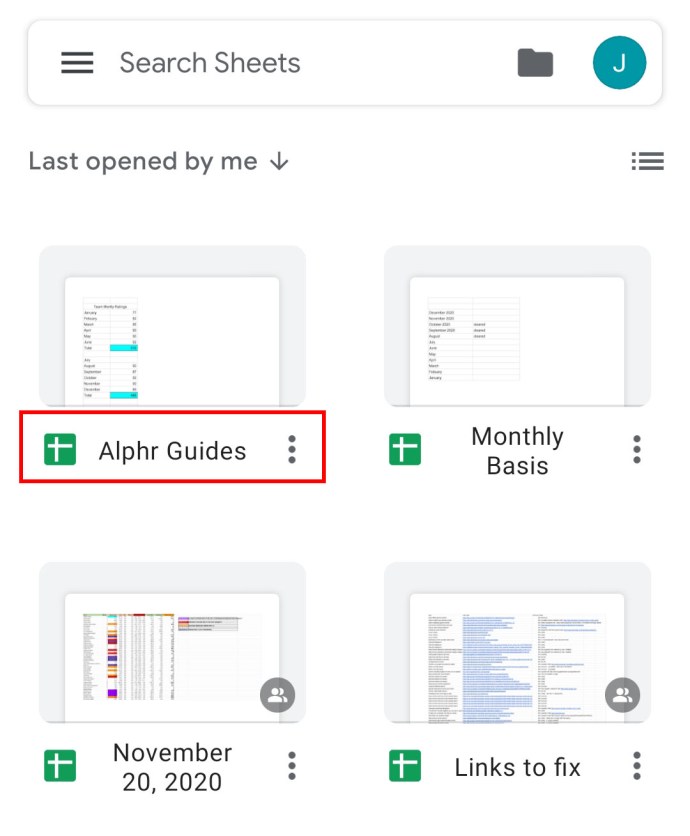
- พิมพ์ข้อมูลที่จำเป็นหรือเลือกเซลล์ที่มีค่าที่คุณต้องการรวม
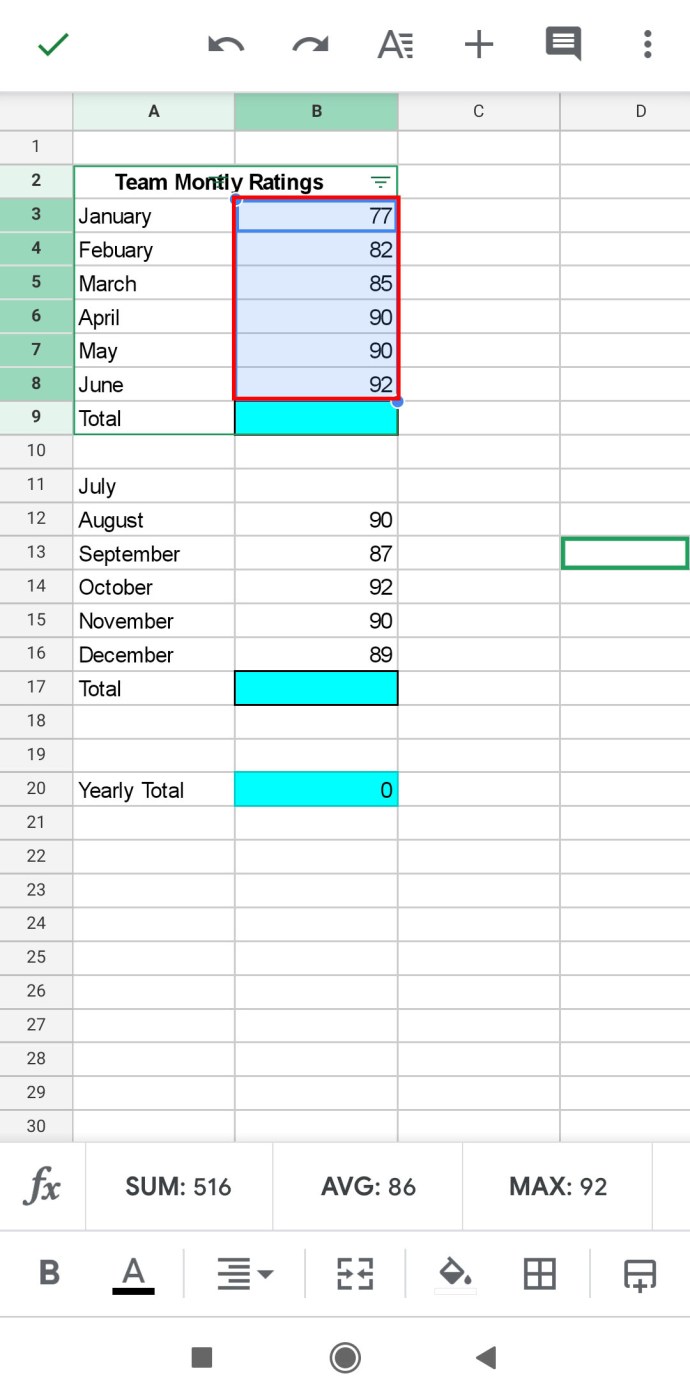
- ที่ด้านล่างของหน้าจอ มีการคำนวณต่างๆ ให้เลือก ได้แก่ ผลรวม ต่ำสุด สูงสุด และอื่นๆ
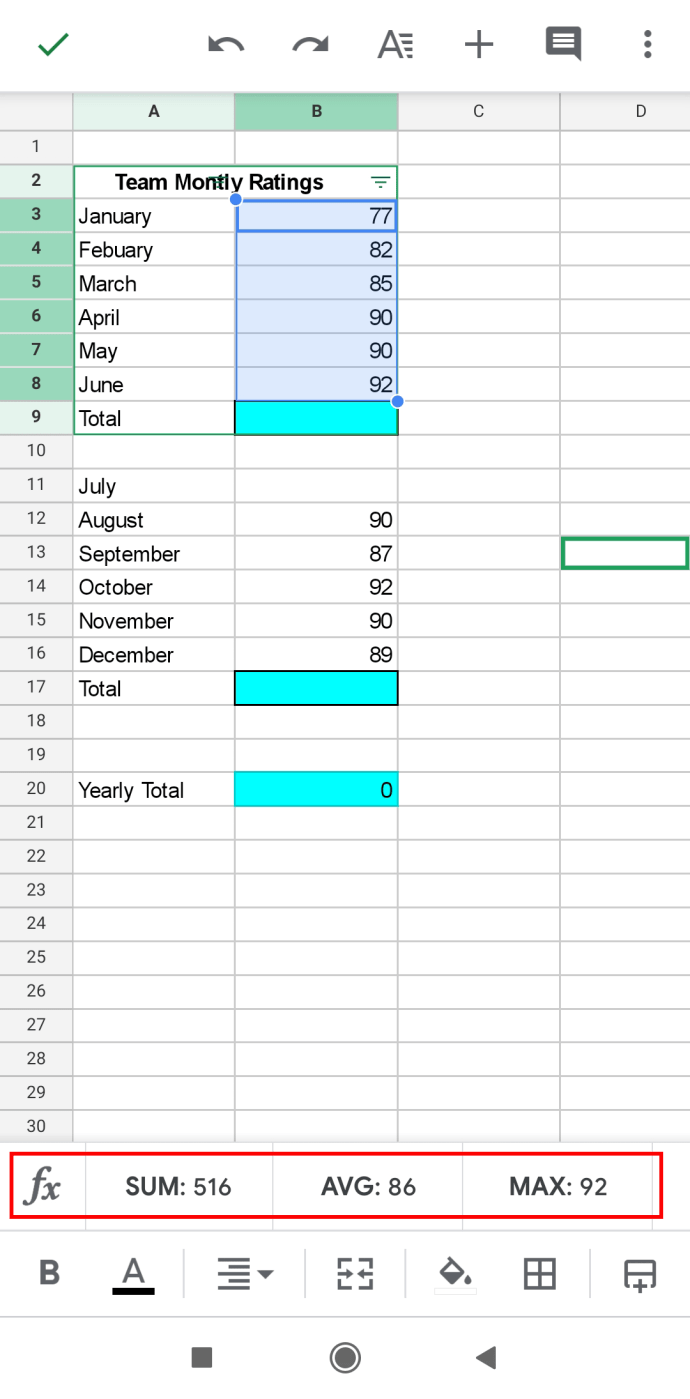
- แตะที่ SUM กดค้างไว้แล้วลากฟังก์ชันไปยังเซลล์ที่ต้องการ

- เมื่อคุณปล่อยฟังก์ชัน คุณจะสามารถเห็นผลลัพธ์ได้
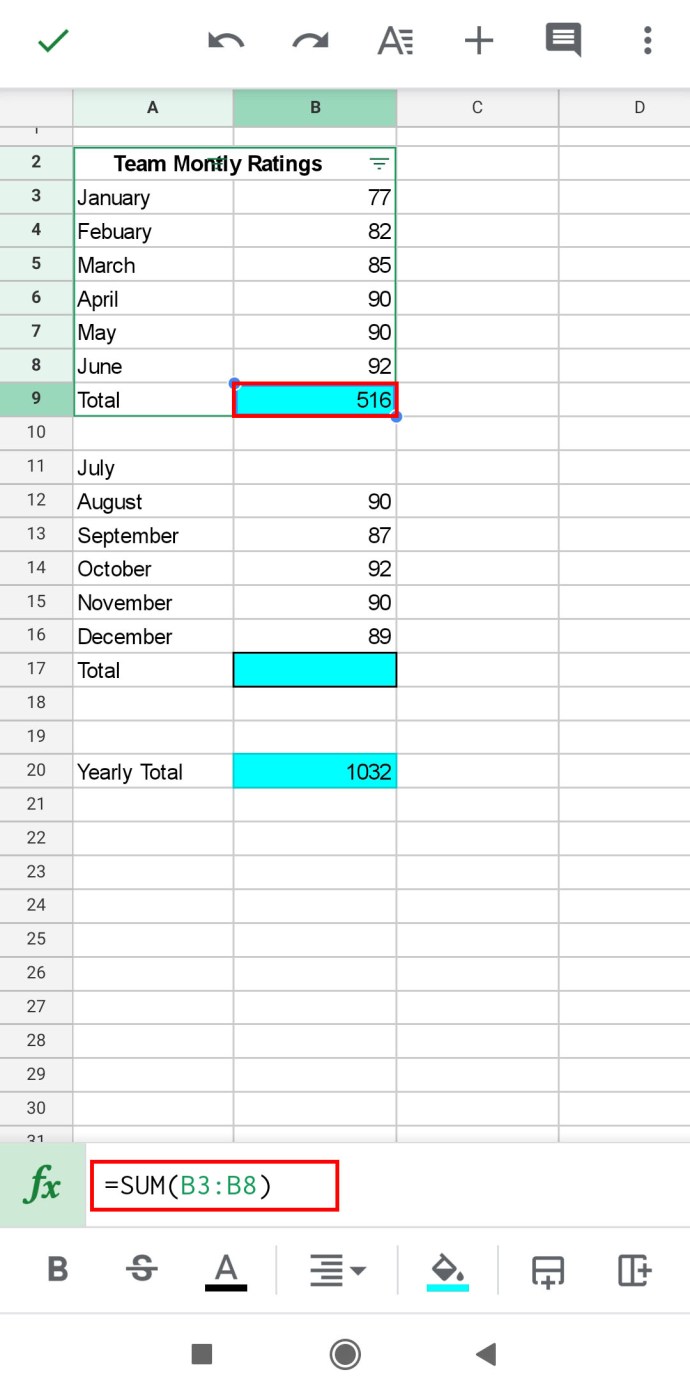
โปรดทราบว่าคุณสามารถป้อนสูตรด้วยตนเองได้ หากไม่สามารถลากสูตรไปยังเซลล์ที่ต้องการได้ไม่ว่าด้วยเหตุผลใดก็ตาม สิ่งนี้ใช้ได้กับทั้งอุปกรณ์ Android และ iOS
ในการดำเนินการนี้ คุณต้องแตะช่องป้อนข้อความหรือสูตรที่ด้านล่าง และเมื่อแป้นพิมพ์ของคุณปรากฏขึ้น ให้พิมพ์สูตรลงไป เลือกเซลล์ที่คุณต้องการรวมโดยแตะที่เซลล์ แล้วเซลล์เหล่านั้นจะถูกเพิ่มลงในสูตรโดยอัตโนมัติ เมื่อเสร็จแล้วให้แตะที่เครื่องหมายถูกและผลลัพธ์จะปรากฏในเซลล์ที่ต้องการ
เป็นนักคณิตศาสตร์ด้วย Google ชีต
ใครจะรู้ว่าการคำนวณทางคณิตศาสตร์ทำได้ง่ายมาก?
Google ชีตช่วยให้คุณเพิ่มตัวเลขจำนวนมากในไม่กี่วินาที คำนวณค่าเฉลี่ย และทำสิ่งต่างๆ ได้มากขึ้น สูตรทำให้คุณสามารถสรุปข้อมูลที่แตกต่างกันและแม้กระทั่งทั้งคอลัมน์ ด้วยวิธีนี้ คุณจะสามารถจัดการงานของคุณได้เพราะคุณไม่ต้องเสียเวลาทำงานทั้งหมดด้วยตนเอง
และสิ่งที่ดีที่สุดเกี่ยวกับฟังก์ชันเหล่านี้ก็คือ โอกาสที่คุณจะทำผิดพลาดนั้นน้อยมาก
คุณได้ลองใช้ฟังก์ชัน SUM ใน Google ชีตแล้วหรือยัง แบ่งปันประสบการณ์ของคุณในส่วนความคิดเห็นด้านล่าง